Crée des congés ayant une taille constante sur toute leur longueur.
Objets à arrondir
 |
Arêtes, faces, fonctions et boucles |
Sélectionnez les entités à arrondir dans la zone graphique. |
| |
Propagation tangente |
Etend le congé à toutes les faces tangentes à la face sélectionnée. Exemple : Propagation tangente |
| |
Aperçu intégral |
Affiche un aperçu du congé sur toutes les arêtes.
|
| |
Aperçu partiel |
Affiche un aperçu du congé sur une seule arête. Appuyez sur la touche A pour voir chaque congé successivement.
|
| |
Aucun aperçu |
Cette option accélère le temps de reconstruction des modèles complexes. |
Paramètres de congé
La
Méthode de congé que vous sélectionnez détermine les paramètres disponibles.
| Symétrique |
Crée un congé symétrique défini par le rayon. |
| Asymétrique |
Crée un congé asymétrique défini par deux rayons. |
Paramètres de congé - Symétriques
 |
Rayon |
Définit le rayon du congé. |
| |
Congé à plusieurs rayons |
Crée des congés avec plusieurs valeurs de rayon pour les arêtes. Vous pouvez créer des coins en utilisant trois arêtes avec des rayons différents. Vous ne pouvez pas affecter plusieurs rayons à des faces ou des boucles qui ont des arêtes communes.
|
| |
|
 Cotes pour congés à plusieurs rayons appliquées au corps d'origine en forme de cube.
|
| |
|
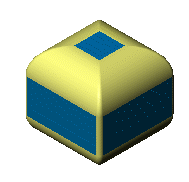 Congés à plusieurs rayons appliqués.
|
| |
Profil |
Définit le type de profil pour lequel appliquer un congé. Le profil définit la forme de la coupe transversale du congé.
|
Rhô conique 
|
Définit le ratio qui définit l'épaisseur de la courbe. Entrez une valeur comprise entre 0 et 1.
|
|
Rayon conique.
|
Définit le rayon de courbure au point d'épaulement le long de la courbe.
|
|
Paramètres de congé - Asymétriques
Options de congé
| Sélectionner à travers les faces |
Active la sélection d'arêtes à travers les faces qui cachent des arêtes. |
| Garder les fonctions |
Garde les fonctions d'enlèvement de matière ou de bossage visibles si vous appliquez un rayon de congé assez large pour les couvrir. Désactivez Garder les fonctions pour que le congé couvre les fonctions d'enlèvement de matière ou de bossage.
 |
Modèle sans congés
|
 |
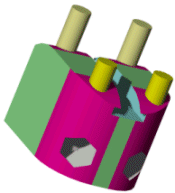 |
Modèle avec l'option Garder les fonctions appliquée aux congés pour bossage frontal et fonctions d'enlèvement de matière à droite.
Remarquez que l'enlèvement de matière, devant à gauche et tous les bossages, à l'arrière, ne sont pas visibles car l'option Garder les fonctions n'était pas sélectionnée pour ces fonctions.
|
Modèle avec l'option Garder les fonctions appliquée à tous les congés
|
|
| Coins arrondis |
Crée des congés à taille constante avec des coins arrondis. Vous devez sélectionner au moins deux arêtes adjacentes à arrondir. Les congés à coins arrondis permettent d'obtenir une transition douce entre les arêtes.
 |
Congé à taille constante appliqué sans Coins arrondis
|
 |
Congé à taille constante appliqué avec Coins arrondis
|
|
| Type de débordement |
Contrôle la façon dont les congés sur des arêtes uniques fermées (cercles, splines et ellipses, par exemple) agissent lorsqu'ils rencontrent des arêtes. Exemple : Type de débordement Sélectionnez l'une des options suivantes :
|
Par défaut
|
L'application sélectionne l'option Garder l'arête ou Garder la surface.
|
|
Garder arête
|
L'arête du modèle reste inchangée, tandis que le congé est ajusté.
|
|
Garder surface
|
L'arête du congé devient continue et douce, tandis que l'arête du modèle change pour correspondre à l'arête du congé.
|
|
| Attache de fonction |
Contrôle la façon dont les arêtes sont attachées entre des fonctions qui se croisent. Vous devez sélectionner la fonction dans l'arbre de création FeatureManager pour afficher cette option. Facultativement, sélectionnez l'une des options suivantes :
|
Omettre les arêtes d'attache
|
(Disponible lorsque vous sélectionnez une fonction, puis cliquez sur l'outil Congé.) Ne crée pas de congé sur les arêtes à l'endroit où les fonctions se croisent. Désactivez cette option pour arrondir les arêtes concourantes.
|
 |
Omettre les arêtes d'attache sélectionnée. L'arête reliant les deux fonctions d'extrusion n'est pas arrondie, contrairement aux autres arêtes de la fonction d'extrusion sélectionnée (en haut).
|
 |
Omettre les arêtes d'attache désactivée. Toutes les arêtes de la fonction d'extrusion sélectionnée (en haut) sont arrondies, notamment l'arête reliant les deux fonctions d'extrusion.
|
|